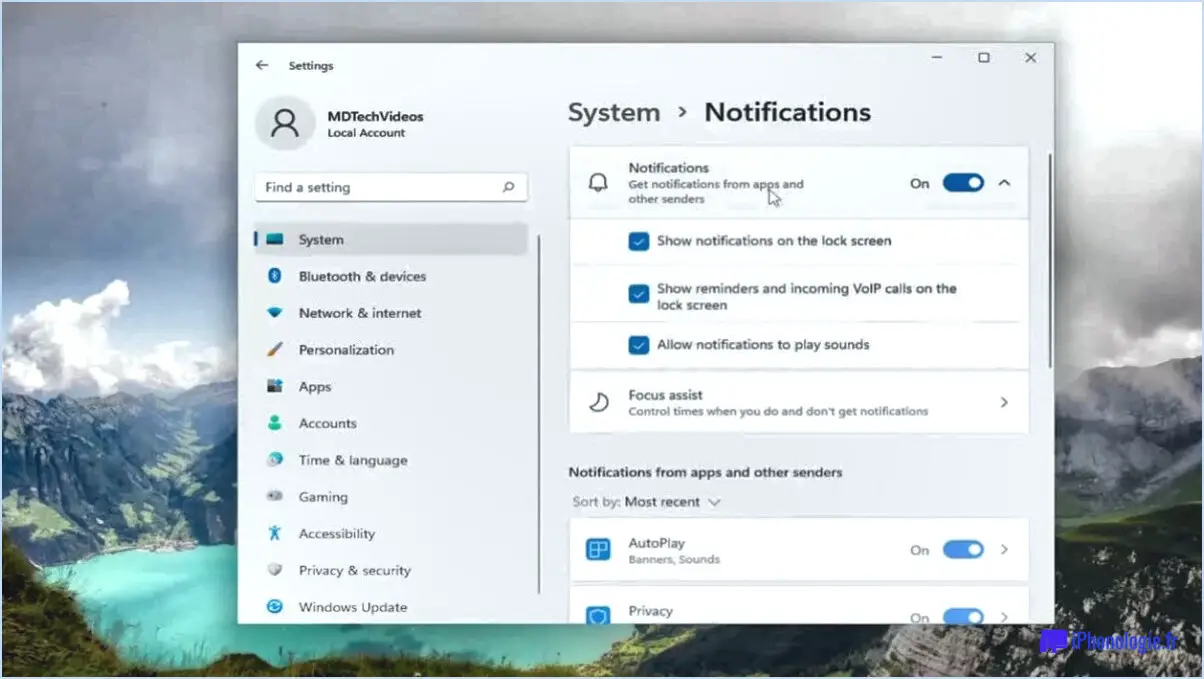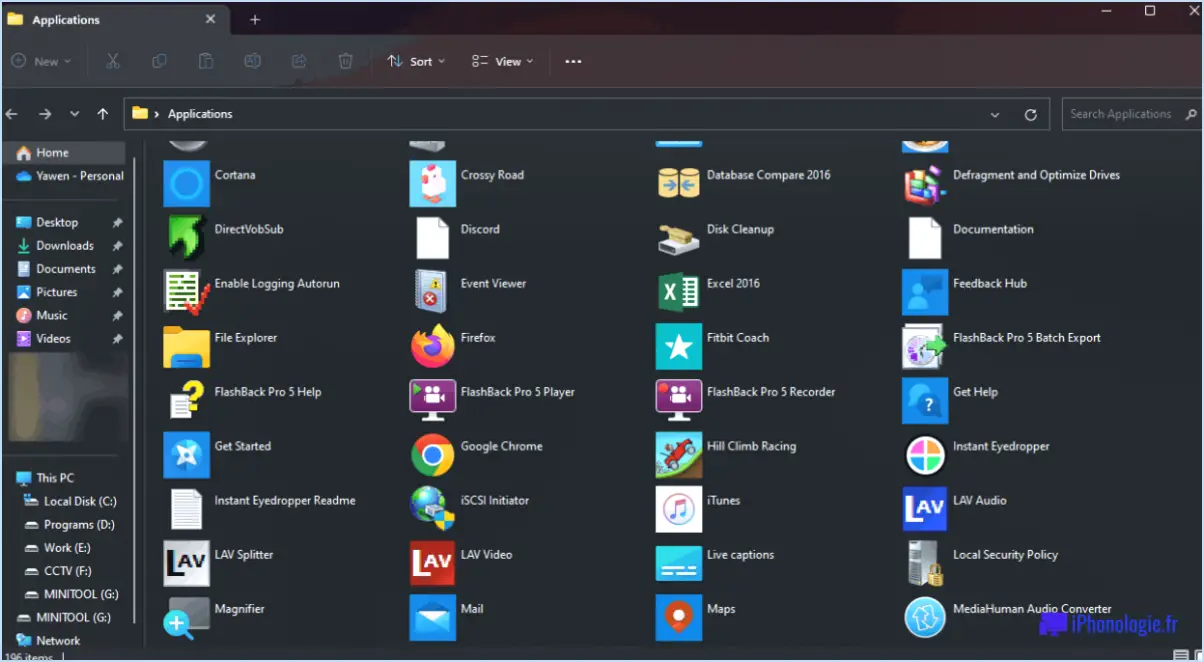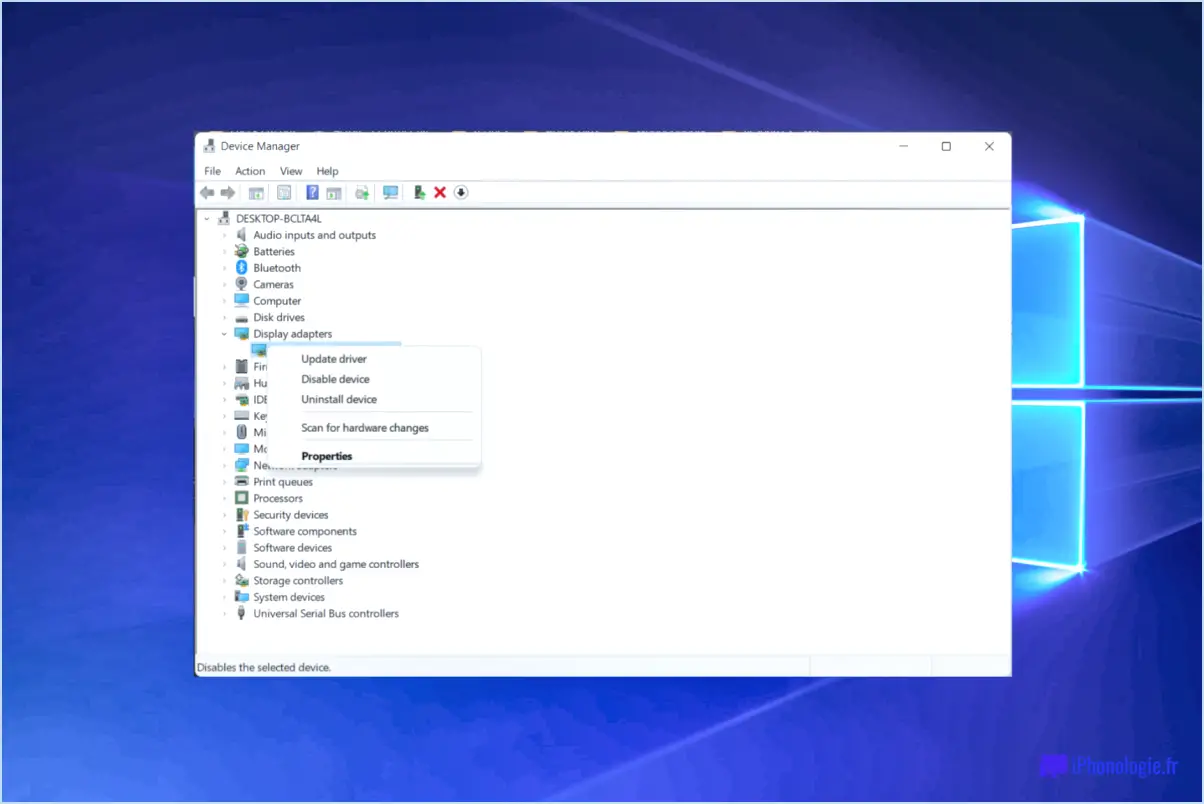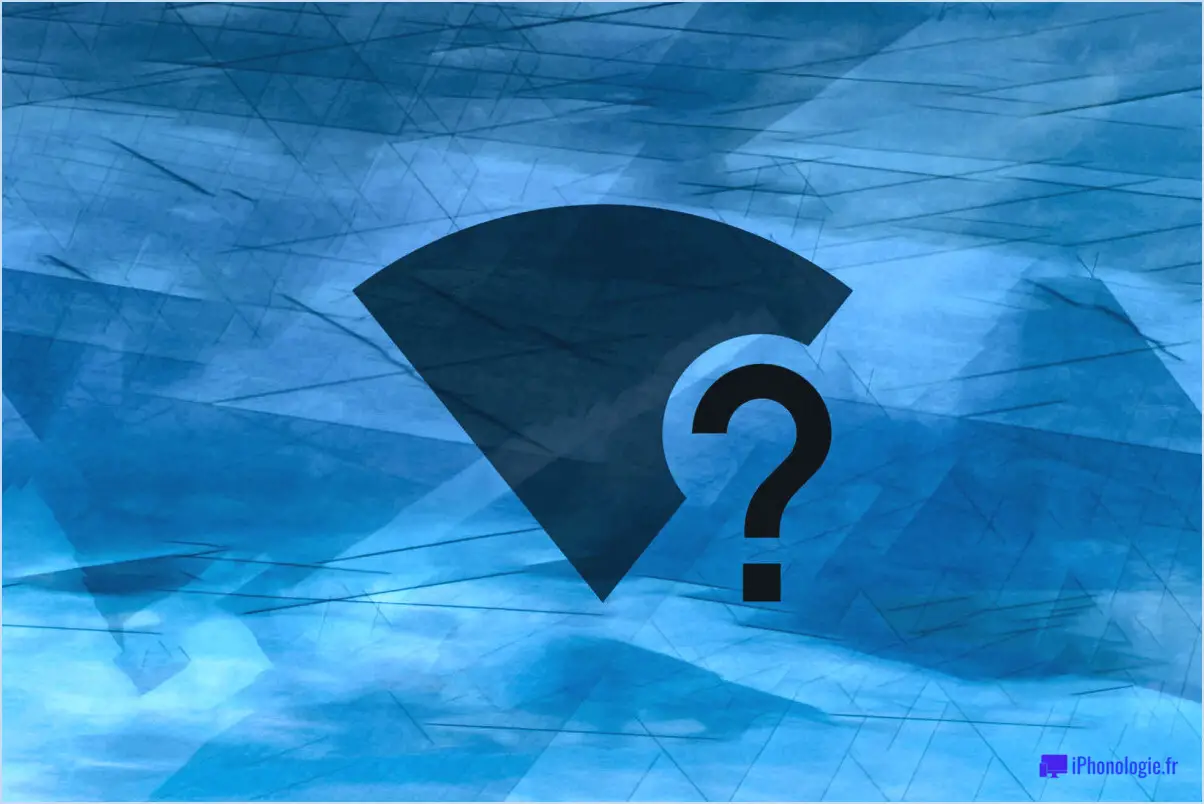Comment corriger l'erreur de l'écran bleu de vgk sys sous windows?
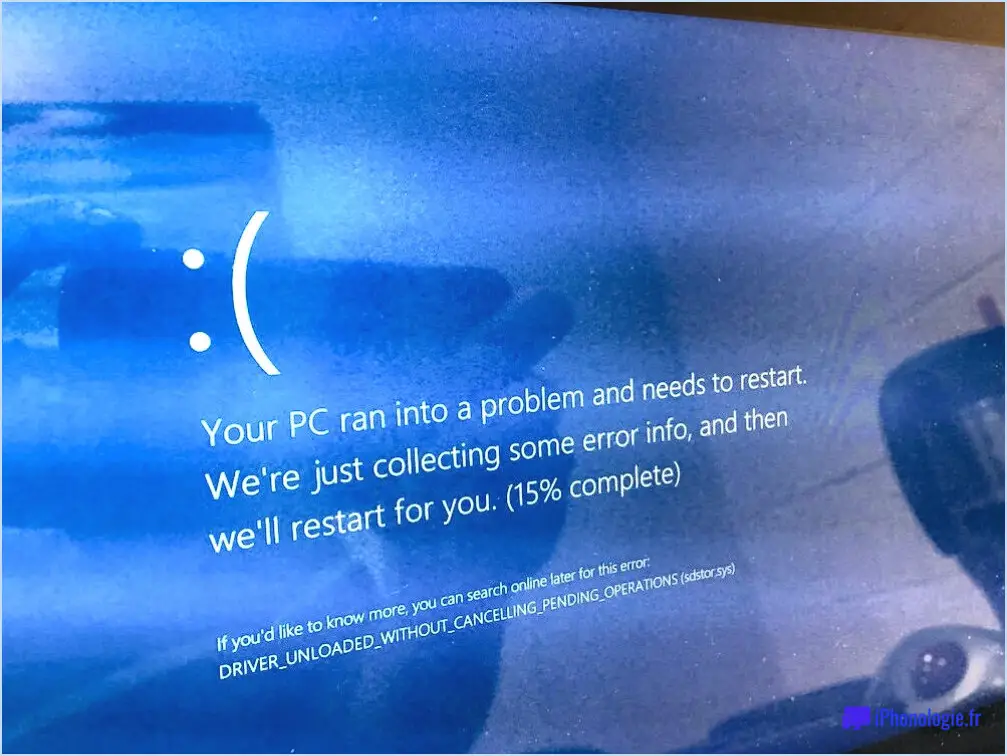
Pour corriger une erreur d'écran bleu VGK sys sous Windows, procédez comme suit :
- Vérifiez l'installation du matériel: Assurez-vous que tous vos composants matériels, tels que la mémoire vive, le disque dur et la carte graphique, sont correctement installés et solidement connectés à votre ordinateur. Des connexions desserrées ou du matériel défectueux peuvent parfois déclencher des erreurs d'écran bleu. Si vous soupçonnez un problème matériel, envisagez de réinstaller les composants ou de consulter un professionnel.
- Effectuer une analyse du système: Effectuez une analyse complète du système afin d'identifier tout problème lié au logiciel qui pourrait être à l'origine de l'erreur d'écran bleu VGK sys. Windows dispose d'un utilitaire intégré appelé "Windows Defender" qui peut effectuer une analyse complète du système à la recherche de logiciels malveillants et d'autres menaces potentielles. Ouvrez Windows Defender et lancez une analyse pour détecter et supprimer tout logiciel malveillant.
- Mettez à jour les pilotes de périphériques: Les pilotes de périphériques obsolètes ou incompatibles peuvent souvent entraîner des erreurs d'écran bleu. Pour résoudre ce problème, mettez à jour vos pilotes avec les versions les plus récentes. Vous pouvez mettre à jour manuellement les pilotes individuels en visitant le site web du fabricant et en téléchargeant les pilotes appropriés pour votre matériel. Vous pouvez également utiliser un logiciel de mise à jour des pilotes qui identifie et installe automatiquement les pilotes les plus récents pour votre système.
- Vérifier les mises à jour de Windows: Il est essentiel de maintenir votre système d'exploitation à jour pour en assurer la stabilité et la sécurité. Vérifiez s'il existe des mises à jour Windows en cours en allant dans le menu "Paramètres" et en sélectionnant "Mise à jour". & Sécurité". Si des mises à jour sont disponibles, téléchargez-les et installez-les. Ces mises à jour comprennent souvent des corrections de bogues et des correctifs qui peuvent résoudre des problèmes de compatibilité et des erreurs système.
- Exécutez le vérificateur de fichiers système: Windows dispose d'un outil intégré appelé System File Checker (SFC) qui analyse et répare les fichiers système corrompus. Ouvrez une invite de commande en tant qu'administrateur et tapez "sfc /scannow" sans les guillemets. Appuyez sur Entrée et Windows analysera et réparera automatiquement tous les fichiers système corrompus qu'il trouvera. Redémarrez votre ordinateur une fois le processus terminé.
- Remplacer le module VGK sys: Si aucune des étapes ci-dessus ne permet de résoudre le problème, il est possible que le module VGK sys lui-même soit défectueux. Dans ce cas, vous devrez peut-être remplacer le module. Contactez le fabricant de votre matériel ou demandez l'aide d'un professionnel pour déterminer si un remplacement est nécessaire.
N'oubliez pas de créer une sauvegarde de vos fichiers importants avant de procéder à des modifications majeures du système ou à des remplacements de matériel afin d'éviter toute perte de données.
Comment réparer définitivement l'écran bleu sur Windows 10?
Pour résoudre définitivement le problème de l'écran bleu sur Windows 10, il existe quelques solutions efficaces que vous pouvez essayer :
- Mettez à jour vos pilotes: Les pilotes obsolètes ou incompatibles peuvent provoquer des conflits entraînant des erreurs d'écran bleu. Visitez le site web du fabricant de votre ordinateur ou des composants matériels spécifiques et téléchargez les derniers pilotes.
- Réinitialisez votre ordinateur: La réinitialisation du système peut aider à résoudre les problèmes liés aux logiciels. Allez dans "Paramètres" > "Mise à jour & Sécurité" > "Récupération", puis choisissez l'option "Réinitialiser ce PC". Veillez à sauvegarder vos fichiers importants avant de poursuivre.
- Utiliser un disque de récupération Windows 10: Si les étapes ci-dessus ne fonctionnent pas, vous pouvez utiliser un disque de récupération de Windows 10 pour réparer votre système. Insérez le disque, redémarrez votre ordinateur et suivez les invites pour accéder aux options de récupération.
N'oubliez pas de créer régulièrement une sauvegarde de vos données importantes et envisagez d'exécuter un programme antivirus ou anti-malware fiable pour éviter de nouvelles erreurs d'écran bleu.
Quel est le code d'erreur de l'écran bleu?
Le code d'erreur de l'écran bleu est une erreur système qui se produit lorsque Windows rencontre un problème inattendu. Il est également connu sous le nom d'"écran bleu de la mort" (BSOD). Ce code d'erreur apparaît sous la forme d'un écran bleu avec un texte blanc, fournissant des informations sur l'erreur et un code d'erreur correspondant. Le code d'erreur aide à diagnostiquer et à dépanner le problème sous-jacent. Il peut être causé par différents facteurs tels qu'un matériel défectueux, des pilotes incompatibles ou des conflits logiciels. Pour résoudre les erreurs d'écran bleu, il faut souvent identifier le code d'erreur spécifique et prendre les mesures appropriées pour résoudre le problème sous-jacent.
L'écran bleu de la mort est-il réparable?
Le caractère réparable de l'écran bleu de la mort (BSOD) dépend des circonstances spécifiques entourant le problème, car il peut varier d'un ordinateur et d'un système d'exploitation à l'autre. Bien qu'il n'y ait pas de solution définitive qui s'applique universellement, il existe plusieurs mesures générales qui peuvent souvent résoudre le problème. Il s'agit notamment de :
- Effacer le cache et l'historique : La suppression des fichiers temporaires et l'effacement du cache du navigateur peuvent éliminer les conflits potentiels et rétablir la stabilité du système.
- Installer les pilotes mis à jour : Les pilotes obsolètes ou incompatibles sont une cause fréquente d'erreurs BSOD. L'installation des dernières versions de pilotes à partir du site web du fabricant peut résoudre ces problèmes.
- Redémarrer l'ordinateur : Un simple redémarrage peut souvent résoudre les problèmes logiciels temporaires qui déclenchent les erreurs BSOD.
Il est important de noter que les erreurs BSOD plus complexes ou persistantes peuvent nécessiter un dépannage avancé et l'assistance d'un professionnel. La mise à jour régulière de votre système d'exploitation et le maintien d'un environnement informatique sain peuvent également minimiser l'apparition d'erreurs BSOD.
Comment corriger l'exception de thread du système?
Pour corriger une exception de fil de discussion, procédez comme suit :
- Vérifiez la configuration matérielle et logicielle requise: Assurez-vous que votre ordinateur répond aux spécifications matérielles et logicielles nécessaires. Vérifiez qu'il dispose d'une mémoire et d'un processeur suffisants pour accomplir la tâche que vous effectuez.
- Désactivez les services et les applications inutiles: Réduisez le nombre de tâches d'arrière-plan en cours d'exécution en désactivant les services et applications inutiles. Cela peut contribuer à atténuer les exceptions liées aux fils de discussion du système.
- Mettre à jour les pilotes: Des pilotes obsolètes ou incompatibles peuvent entraîner des exceptions de threads système. Visitez le site web du fabricant pour télécharger et installer les pilotes les plus récents pour vos composants matériels.
- Recherche de logiciels malveillants: Les infections par des logiciels malveillants peuvent être à l'origine de divers problèmes de système. Exécutez un programme antivirus ou anti-malware fiable pour analyser votre ordinateur et supprimer toute menace potentielle.
- Vérifier les mises à jour du système: Il est essentiel de maintenir votre système d'exploitation à jour. Vérifiez et installez toutes les mises à jour disponibles, car elles peuvent inclure des corrections de bogues et des améliorations de la stabilité qui traitent les exceptions de fil de discussion du système.
N'oubliez pas de redémarrer votre ordinateur après avoir appliqué les modifications ou les mises à jour. Si le problème persiste, il peut être utile de demander l'aide d'un professionnel.
Quelle est la cause de Vgk sys?
La cause de Vgk sys n'est pas uniforme et varie en fonction des circonstances individuelles. Cependant, les causes potentielles de Vgk sys peuvent inclure :
- La déshydratation : Une hydratation insuffisante peut entraîner une diminution du flux sanguin vers le cerveau, ce qui a un impact sur les fonctions cognitives et la mémoire.
- Manque de sommeil : Un sommeil insuffisant peut affecter les performances cérébrales et contribuer au système Vgk.
La BSOD endommage-t-elle votre ordinateur?
Les BSOD ne sont pas dangereux pour votre ordinateur. pour autant que vous ne paniquiez pas et que vous ne fassiez rien. Les BSOD ne sont que des erreurs que votre ordinateur commet, et elles n'endommagent généralement rien.
Voici les points essentiels à retenir :
- BSOD (écran bleu de la mort) indiquent des erreurs du système et non des dommages physiques.
- Redémarrage de l'ordinateur après un BSOD peut souvent résoudre le problème.
- Mise à jour des pilotes et effectuer une maintenance régulière du système peuvent prévenir de futures BSOD.
- Une perte de données peut se produire si vous travailliez sur des fichiers non sauvegardés pendant le crash.
Dans l'ensemble, ne vous inquiétez pas trop si vous rencontrez une BSOD. Il s'agit plus d'un désagrément que d'un événement destructeur. Concentrez-vous sur la résolution du problème dans le calme pour que votre ordinateur continue à fonctionner correctement.
La mémoire vive peut-elle être à l'origine d'un écran bleu?
Oui, La mémoire vive peut provoquer des erreurs d'écran bleu. Le type et la quantité de mémoire vive d'un ordinateur peuvent contribuer à ces problèmes. Parmi les causes potentielles, citons les fichiers manquants ou corrompus sur le disque dur, les problèmes matériels ou les problèmes liés au système d'exploitation. Si vous rencontrez fréquemment des erreurs d'écran bleu, envisagez de consulter un spécialiste de l'informatique pour obtenir un diagnostic et une solution.
La surchauffe peut-elle provoquer un écran bleu?
Oui, une surchauffe peut provoquer un écran bleu. Lorsque les composants d'un ordinateur deviennent trop chauds, ils peuvent déclencher un arrêt afin d'éviter tout dommage. L'écran bleu, également appelé "écran bleu de la mort" (BSOD), est un mécanisme de sécurité qui permet d'éviter d'autres problèmes. Des températures élevées peuvent entraîner une instabilité du système et des pannes, d'où la nécessité d'assurer un refroidissement et une ventilation adéquats pour éviter ce problème.